WhatsApp Web incluye todas las funciones importantes disponibles en las aplicaciones para móviles, incluida la posibilidad de descargar archivos. Ya sean imágenes, vídeos, documentos como PDF e incluso archivos de audio, todos ellos se pueden descargar fácilmente. Pero a veces, cuando intentamos descargar uno de estos archivos, WhatsApp Web no descarga archivos.
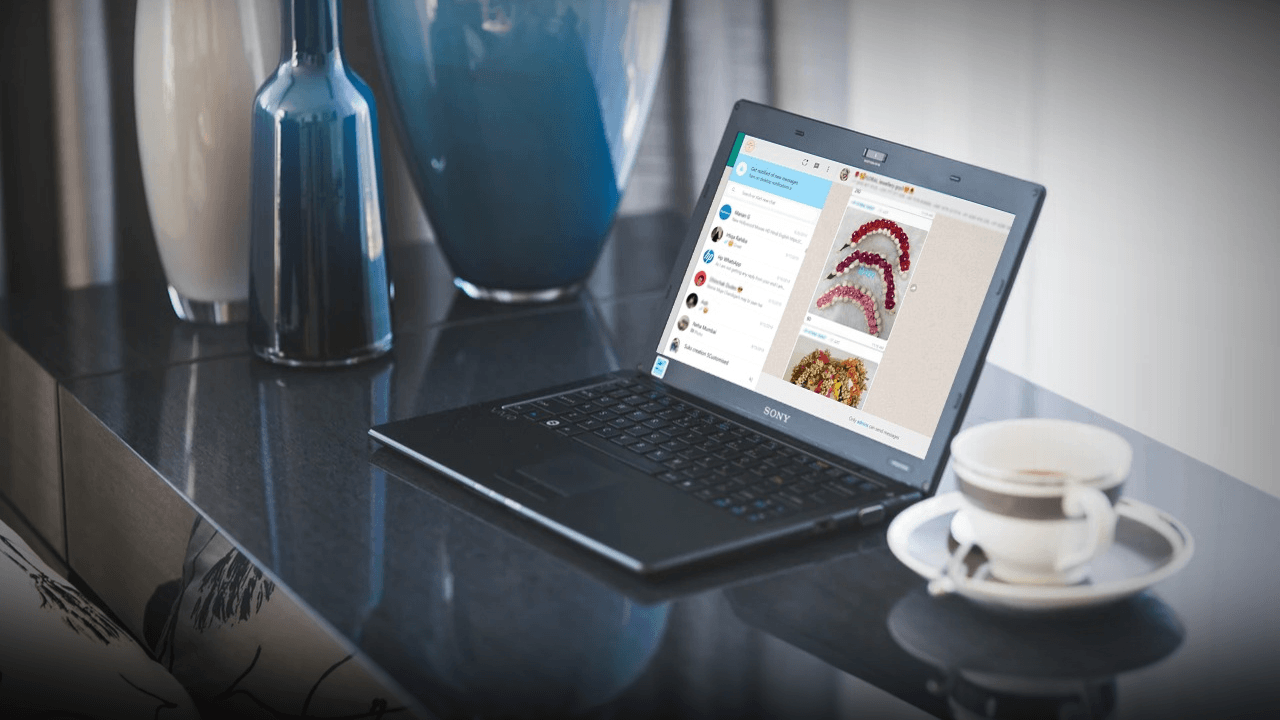
O bien no ve el botón de descarga, o bien al hacer clic en el botón no se evoca ninguna respuesta. La descarga de los mismos archivos en el dispositivo móvil funciona bien. El problema está sólo en el PC. Entonces, ¿qué hace una persona en una situación así?
No te preocupes. Aquí encontrará 7 consejos para solucionar el problema de que los archivos multimedia no se descarguen en la Web de WhatsApp.
Tabla de contenidos [mostrar]
Deberíamos comenzar con la solución básica primero, y una de ellas es reiniciar el navegador. Cierre el navegador y ábralo de nuevo. A continuación, intente descargar los archivos. Si eso no soluciona el problema, reinicie su PC también.

2. Compruebe la conexión de red
Asegúrese de que Internet funciona correctamente en el ordenador. Intenta abrir una nueva página en el navegador. Si el sitio web no se carga, hay algún problema de red. Reinicie el módem.
3. Comprobar fecha y hora
También debe verificar la fecha y la hora en su PC. Asegúrese de que estén ajustados correctamente. Para hacerlo en Windows, haga clic con el botón derecho del ratón en la barra de tareas y seleccione Ajustar fecha/hora.
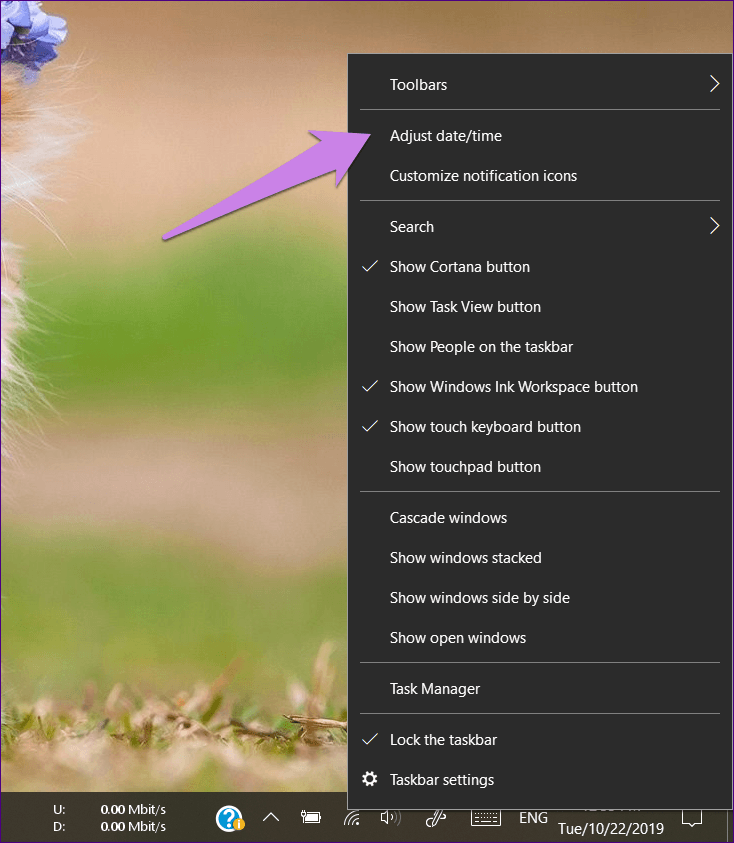
A continuación, encienda la perilla para ajustar la hora automáticamente y la zona horaria automáticamente. Utilice el botón Sync Now para sincronizar la hora.
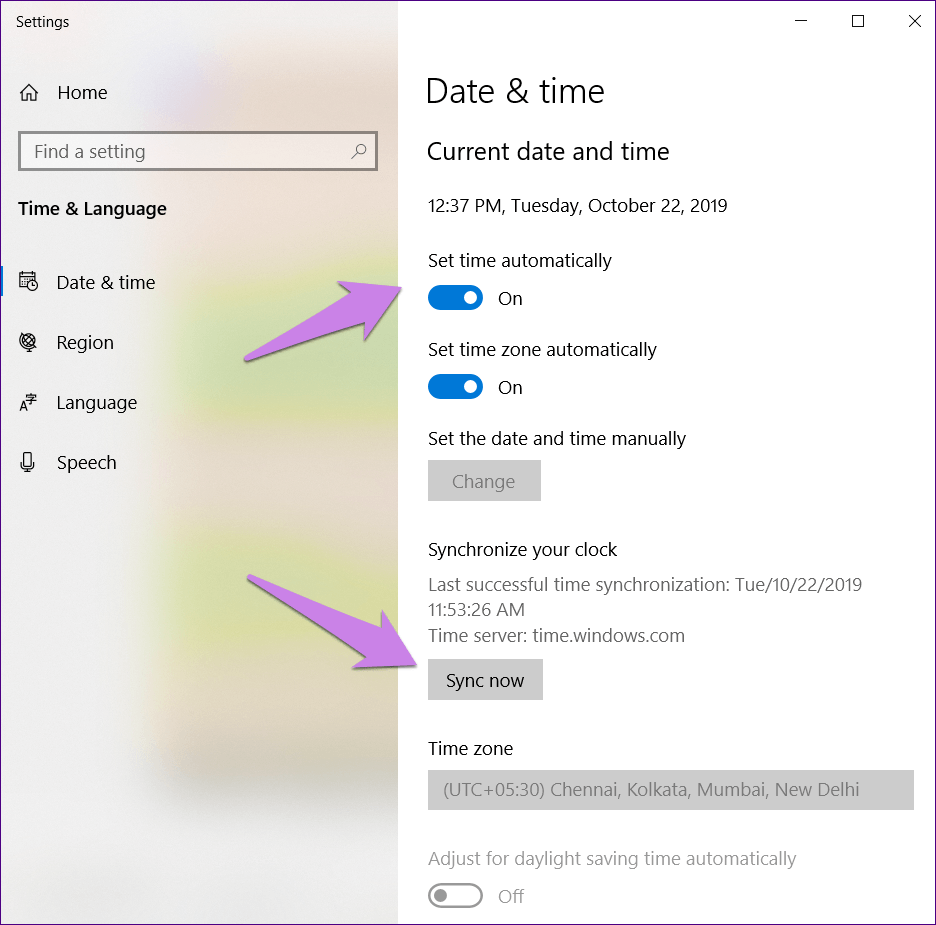
4. Reconectar la Web de WhatsApp
También debería intentar iniciar sesión de nuevo en la Web de WhatsApp. Para ello, en primer lugar, debe cerrar la sesión. Para ello, abra la Web de WhatsApp y haga clic en el icono de tres puntos situado encima de la lista de chat. Seleccione Cerrar sesión. Una vez que haya cerrado la sesión, se le pedirá que vuelva a escanear el código QR. A continuación, intente descargar los archivos.
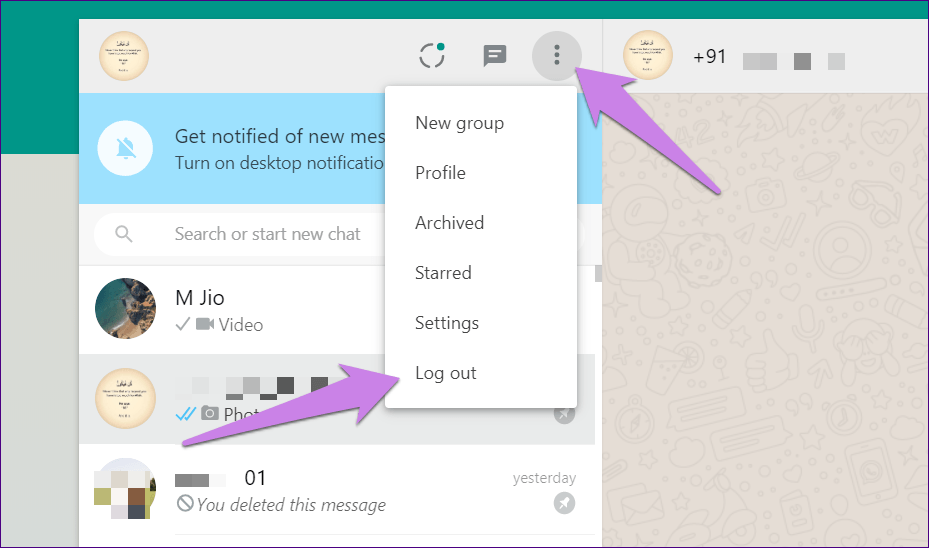
5. Desactivar bloqueadores de anuncios
¿Estás usando un bloqueador de anuncios en tu navegador? Intenta desactivarlo. Si deshabilitar el bloqueador de anuncios resuelve el problema, entonces es su culpa. Sin embargo, no es necesario desactivarlo para todas las páginas web. Compruebe la configuración del bloqueador de anuncios y la lista blanca web.whatsapp.com en él.
Muchas veces, el problema se puede resolver limpiando la caché y las cookies del navegador. Al hacerlo, no se eliminarán los archivos descargados ni los datos de navegación. Sólo borrará los archivos temporales.
Aquí te indicaremos los pasos para vaciar la caché en el navegador de Google Chrome.
Paso 1: Abre Google Chrome y haz clic en el icono de tres puntos de la parte superior. A continuación, seleccione Configuración.
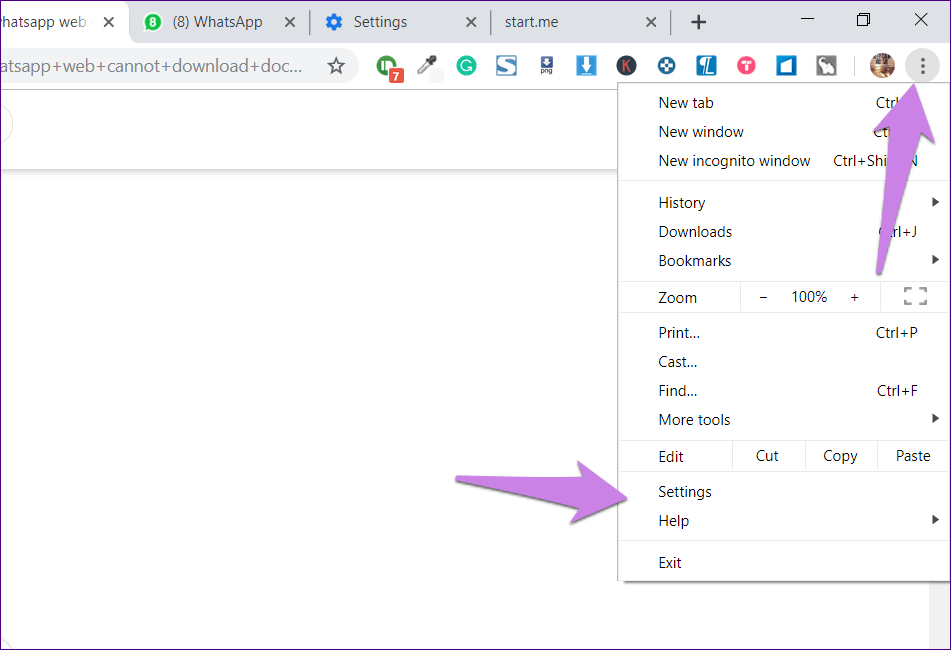
Paso 2: Desplácese hacia abajo y haga clic en Avanzado. A continuación, haga clic en Borrar datos de navegación.
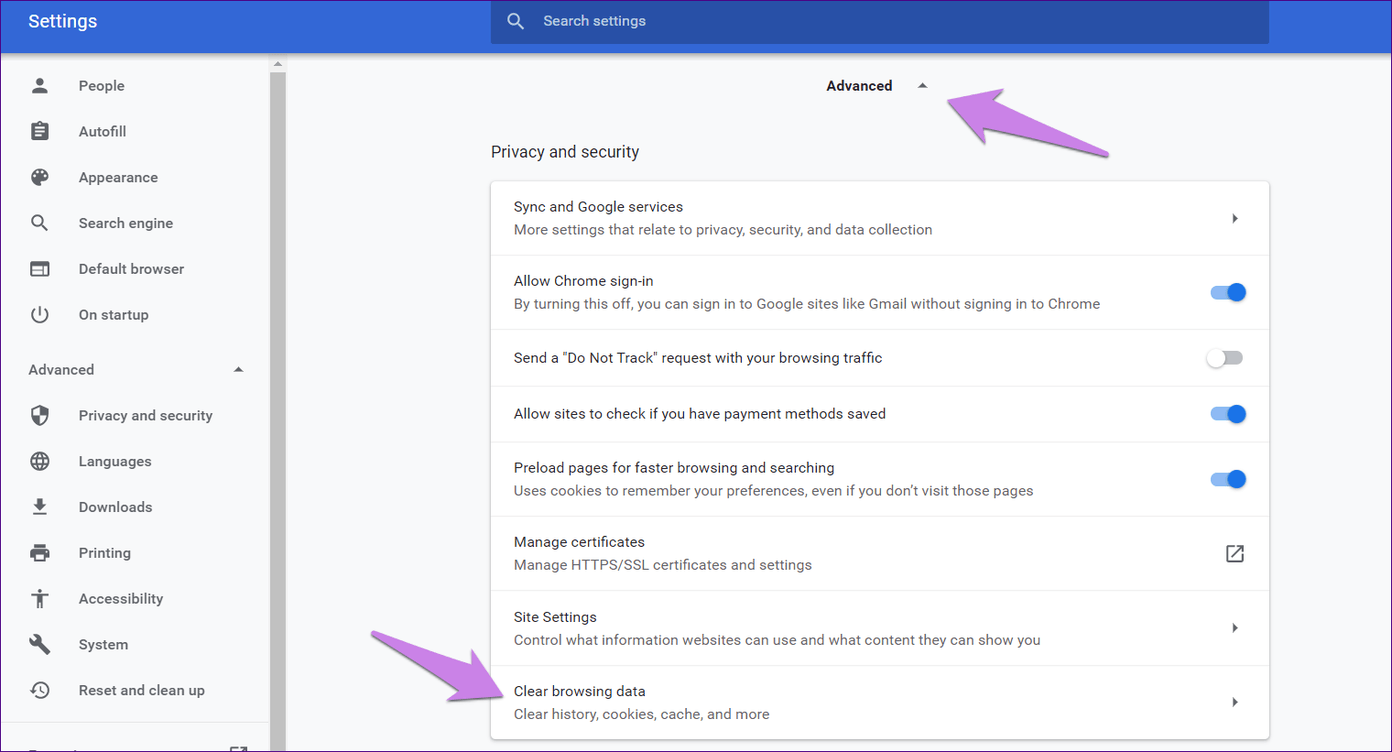
Paso 3 : Seleccione la casilla de verificación situada junto a `Cookies y otros datos del sitio » y `Imágenes y archivos en caché «. A continuación, pulse el botón Borrar datos.
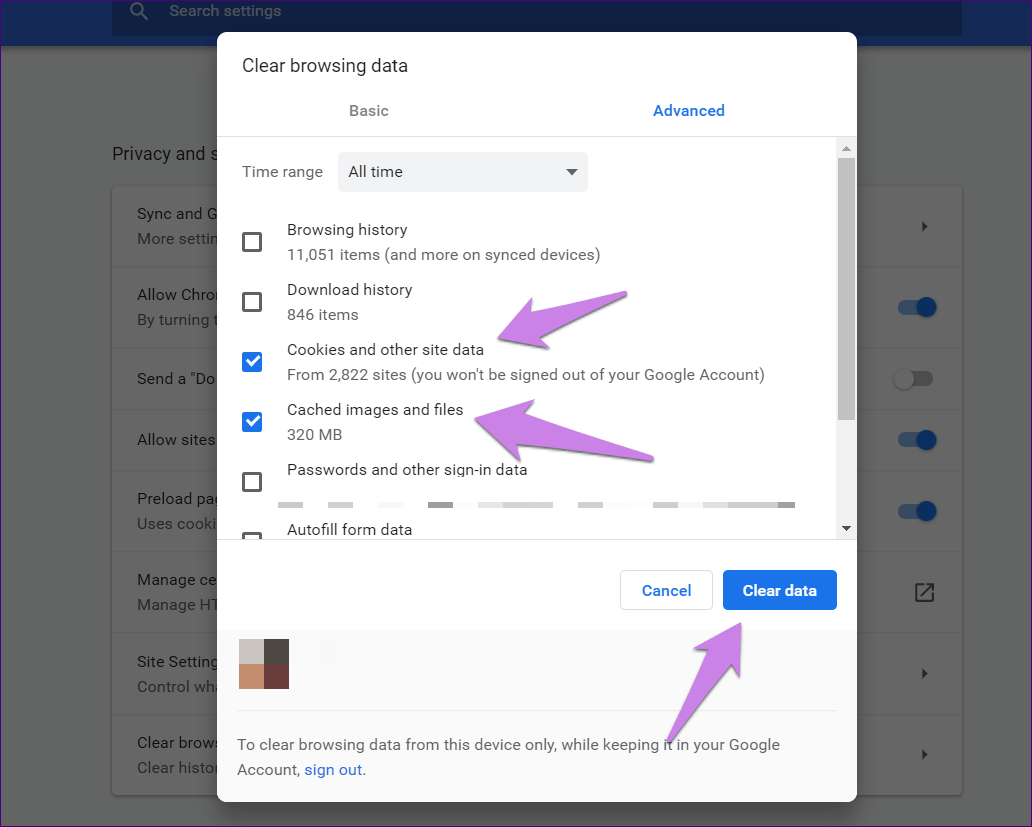
Paso 4 : Cierre el navegador y vuelva a iniciar sesión en WhatsApp.
7. Descargar archivos multimedia correctamente desde la Web de WhatsApp
Si ninguno de los métodos mencionados anteriormente funciona, asegúrese de que está descargando correctamente los archivos.
Cómo descargar fotos y vídeos de la Web de WhatsApp
Para descargar cualquier tipo de foto como JPG, PNG, etc. desde la Web de WhatsApp, abra el chat en la Web de WhatsApp desde donde desea descargar la imagen. Notarás que la imagen ya está disponible sin que tengas que hacer clic en ningún botón. Sin embargo, aún no se ha descargado. Para ello, haga clic en la imagen para verla. A continuación, pulse el icono de descarga en la parte superior.
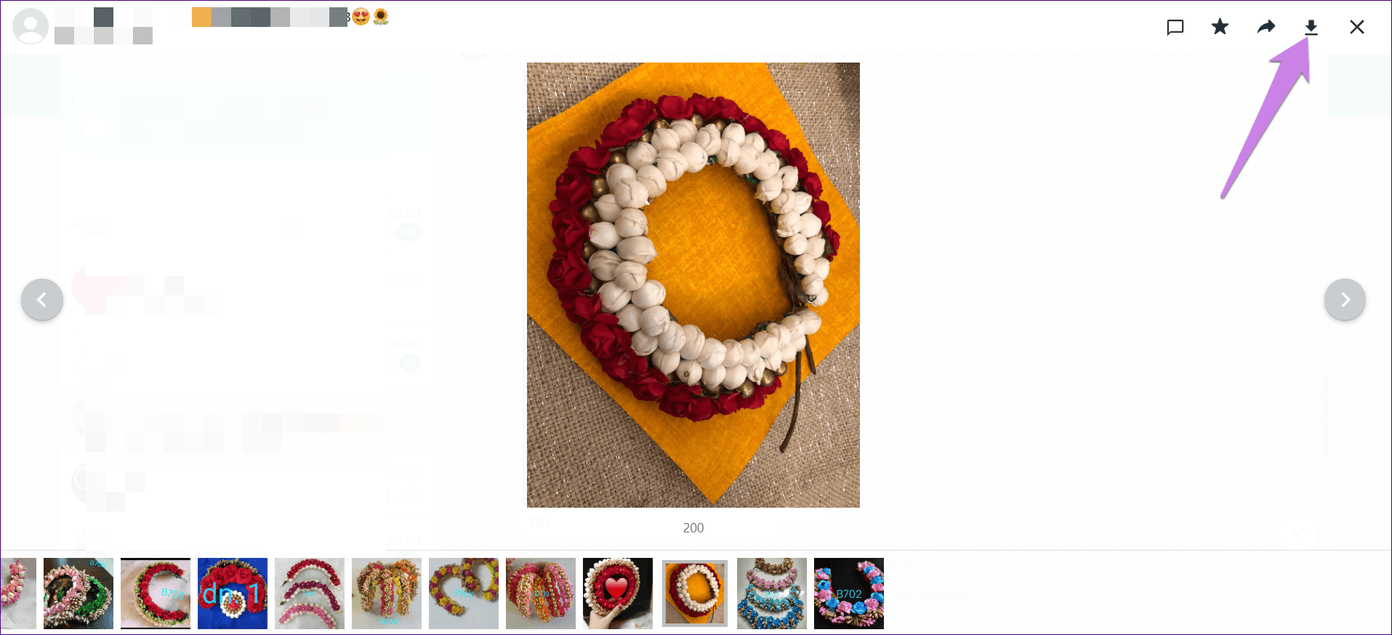
Alternativamente, también puede hacer clic con el botón derecho del ratón sobre la imagen y utilizar la opción «Guardar imagen como «. Se abrirá el cuadro de diálogo Guardar como. Haga clic en Guardar para descargar la imagen.
Nota: De forma predeterminada, todos los archivos descargados de WhatsApp Web estarán disponibles en la carpeta Descargas de su PC.
Los pasos son los mismos para los vídeos también. La única diferencia es que tienes que esperar un poco para pulsar el botón de descarga. Inicialmente, el botón aparecerá en gris. Deje que se cargue el vídeo para que el botón sea funcional.
Cómo descargar documentos PDF y otros documentos de la Web de WhatsApp
Descargar documentos PDF u otros documentos desde la Web de WhatsApp es muy sencillo. Sólo tiene que hacer clic una vez en el archivo PDF. Se abrirá el cuadro de diálogo Guardar como. Seleccione la ubicación de descarga y pulse el botón Guardar.
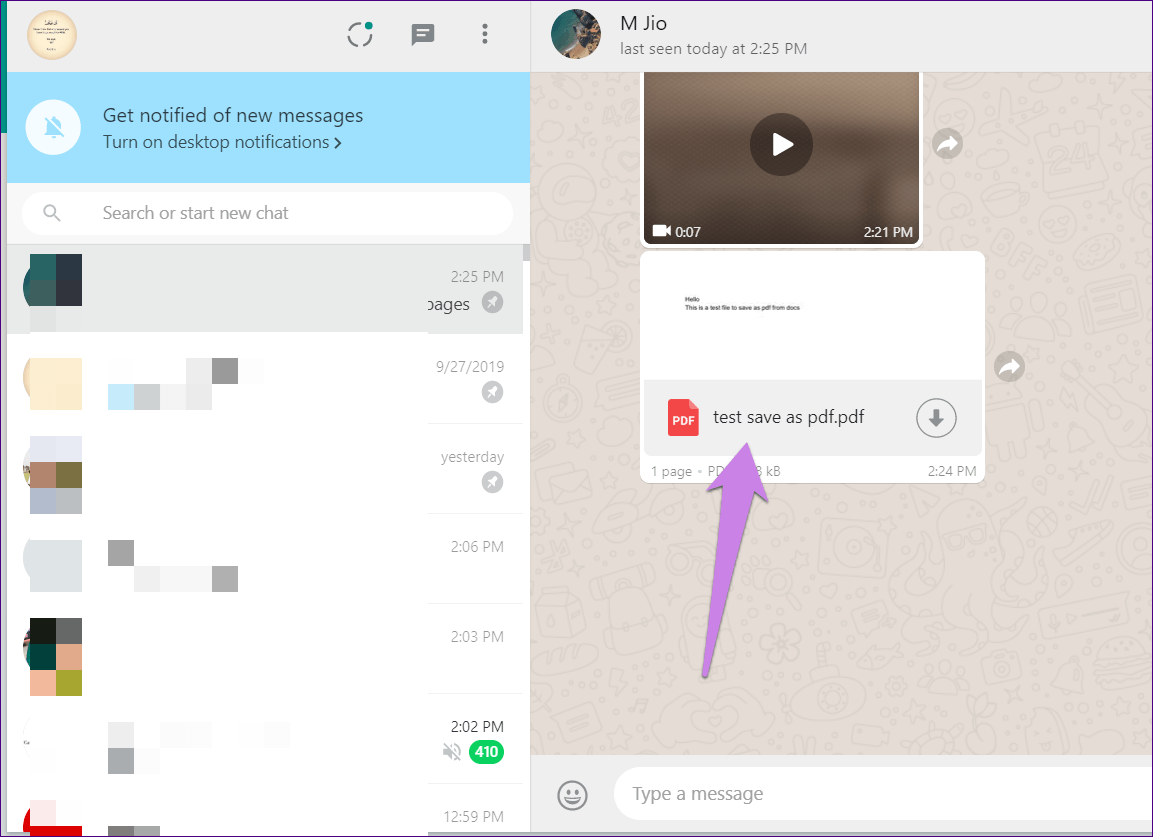
Cómo descargar audio de la Web de WhatsApp
Para ello, primero, haga clic en la flecha hacia abajo presente en el lado izquierdo del clip de audio. Se convertirá en el icono de reproducción. A continuación, pase el ratón por encima del clip de audio y pulse la pequeña flecha hacia abajo. Seleccione Descargar en el menú.
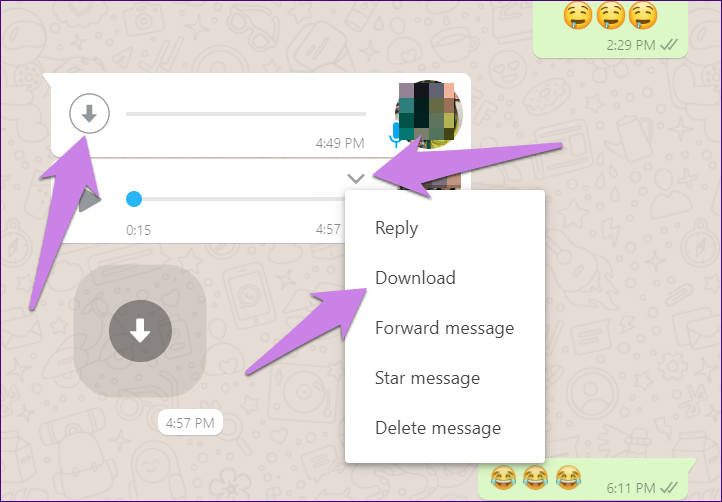
Consejo adicional: Cómo descargar varias fotos de la Web de WhatsApp
No puede seleccionar varias imágenes en la Web de WhatsApp. Deberá utilizar una extensión Chrome para descargar varias fotos de la Web de WhatsApp.
La extensión Chrome que sugerimos usar es Image Downloader. También le ayudará a descargar múltiples imágenes de sitios web como Pinterest.
Una vez que se haya agregado la extensión a Chrome, abra el chat en la Web de WhatsApp con varias imágenes. Luego haga clic en la extensión del Descargador de Imágenes en la barra superior. Se mostrarán todas las imágenes disponibles en el chat. Seleccione las imágenes que desea descargar haciendo clic en ellas. A continuación, pulse el botón Descargar.
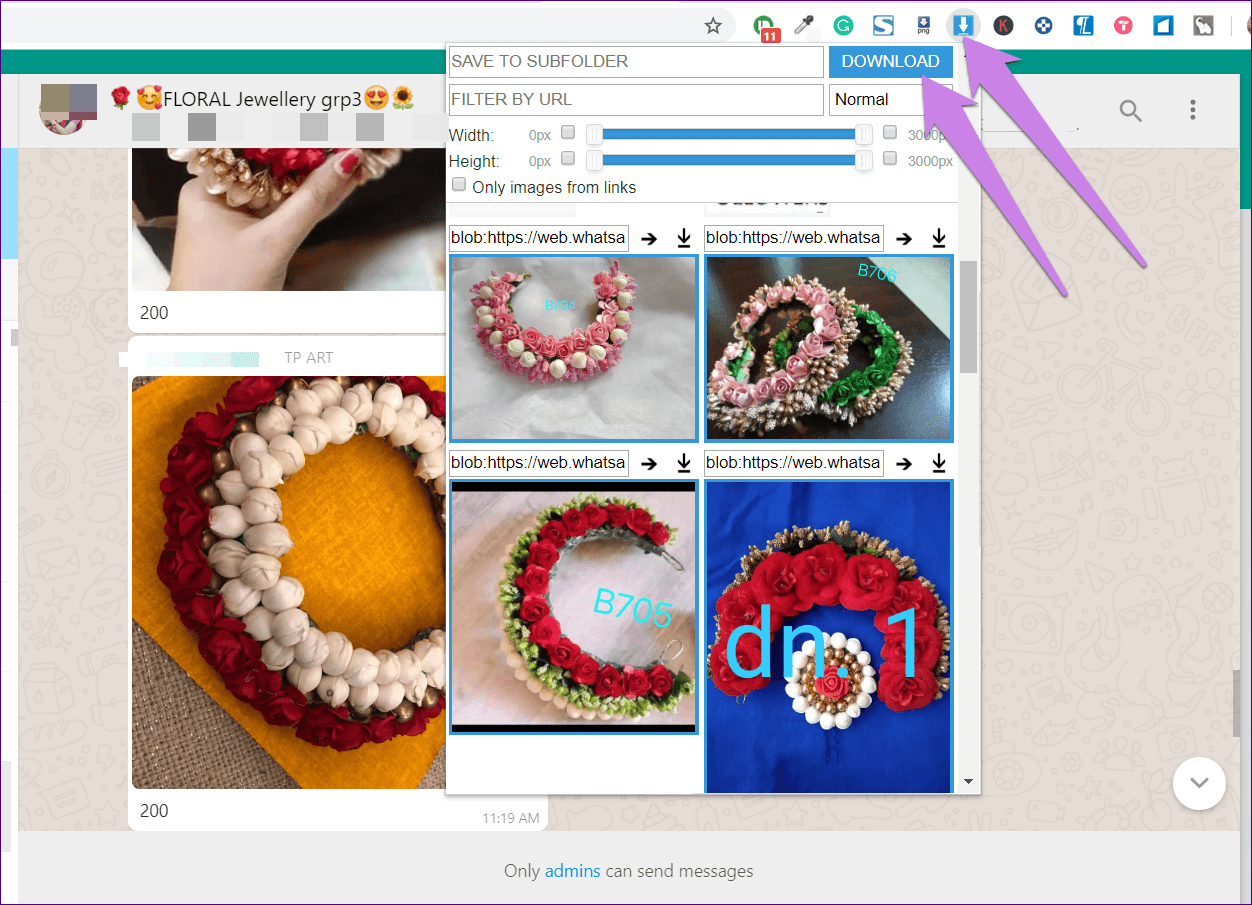
Aparecerá una notificación de advertencia. Seleccione No. Haciendo esto descargará todas las imágenes de una sola vez. Si hace clic en Sí, se le pedirá que seleccione la ubicación de descarga para cada foto.
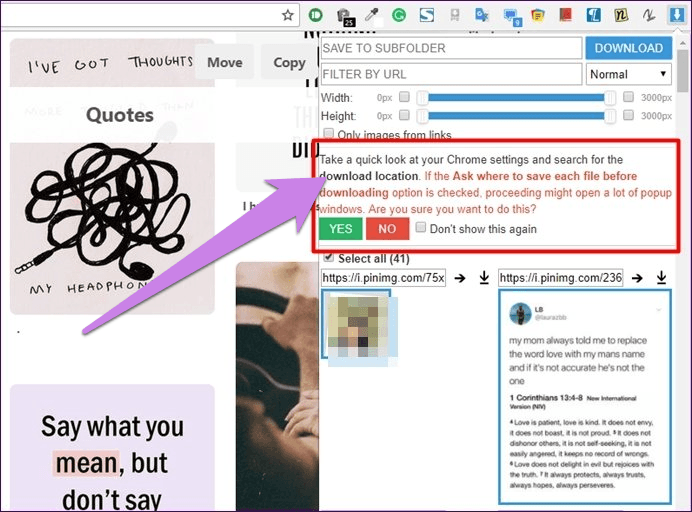
Corrección de los problemas de WhatsApp
Esperamos que las soluciones anteriores hayan solucionado el problema de los archivos multimedia, especialmente con el problema de «imágenes y vídeos que no se descargan» en la Web de WhatsApp. Si el problema persiste, descargue la aplicación WhatsApp para Windows y Mac. La aplicación dedicada le permitirá descargar archivos sin ningún problema.